云同步功能是Win8系统中一个重要的功能,可以把账户和密码同步到云存储中,但是有的用户不想把文件同步到云存储中,这时就要删除云同步中的个人设置了。 操作步骤: 1、关闭每台......
2017-03-06 200 Windows 操作系统 windows7 windows教程 windows技巧 windows10 windows8
大部分人在使用Win10操作系统的过程中,发现有些文件会被电脑自带的软件自动拦截或删除掉,使用户在下次要试用时找不到文件,不知道怎么办才好?小编教大家如何设置windows Defender白名单。
1.点击电脑桌面的左下角,在弹出的开始菜单中,点击“设置”当然你可以使用快捷键win+i打开设置界面。
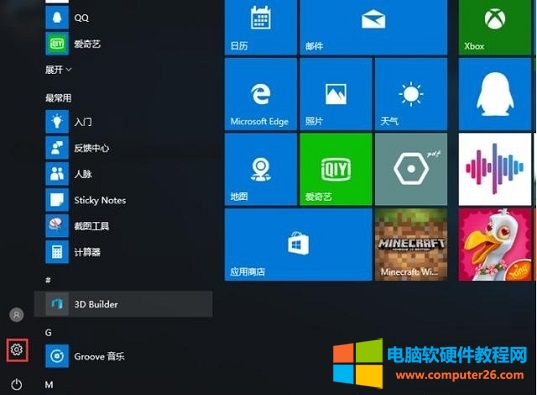
2.在打开设置界面后,我们再找到“更新和安全”设置,左键点击。
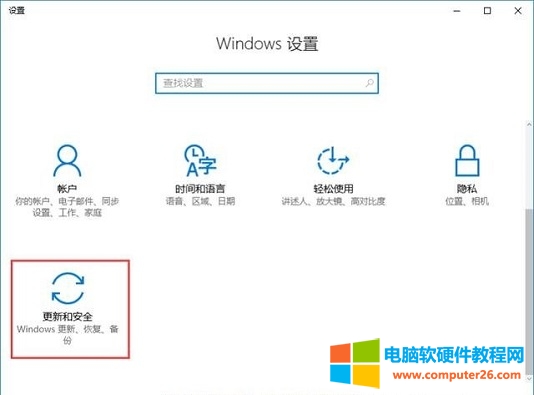
3.接着我们进入到“更新和安全”界面,在左侧下面找到windows defender,再接着点击右侧“添加排除项”选择你不想要查杀的文件。
4.再来我们根据自己需要,选择不想要查杀的单个文件或整个可信任的文件夹,选择完后会自动加入白名单,Windows Defender将不会再扫描、拦截。
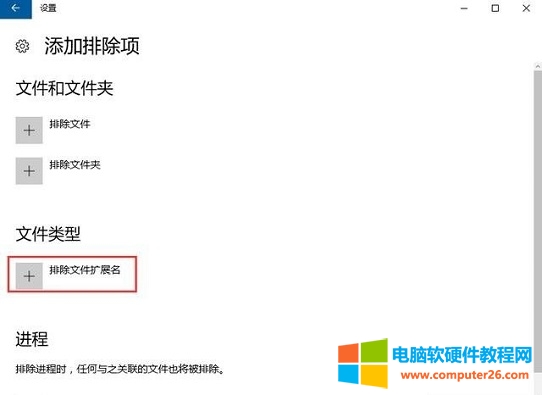
温馨提示,Windows Defender白名单还支持.exe、.com、.scr类型的文件,如下图所示。
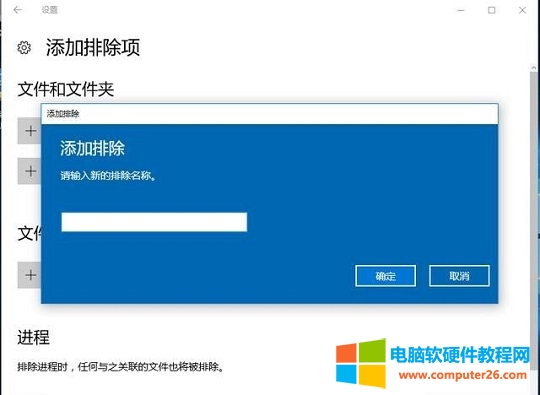
相关文章